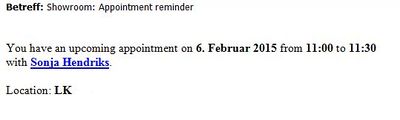Planer: Unterschied zwischen den Versionen
Zur Navigation springen
Zur Suche springen
Keine Bearbeitungszusammenfassung |
Keine Bearbeitungszusammenfassung |
||
| Zeile 2: | Zeile 2: | ||
*in einem Zeitfenster können verschiedene Termine eingerichtet werden; dabei kann die Dauer und die Zeit zwischen den Terminen pro Slot neu definiert werden | *in einem Zeitfenster können verschiedene Termine eingerichtet werden; dabei kann die Dauer und die Zeit zwischen den Terminen pro Slot neu definiert werden | ||
*ein Teilnehmender kann sich | *ein Teilnehmender kann sich - je nach Einstellung - zu einem oder mehrere Termin(e) eintragen (bzw. vom Lehrenden eingetragen werden) | ||
*ein Termin kann für einen oder für mehrere Teilnehmende angeboten werden (Limit wird ggf. angezeigt) | *ein Termin kann für einen oder für mehrere Teilnehmende angeboten werden (Limit wird ggf. angezeigt) | ||
*Gruppentermine werden ebenfalls unterstützt, d.h. jedes Zeitfenster kann für ganze Gruppen angelegt werden | *Gruppentermine werden ebenfalls unterstützt, d.h. jedes Zeitfenster kann für ganze Gruppen angelegt werden | ||
*verschiedene Lehrende aus einem Kursraum können Termine anbieten | *verschiedene Lehrende aus einem Kursraum können Termine anbieten | ||
*Termine können von Lehrenden wie auch Teilnehmenden jederzeit geändert werden | *Termine können von Lehrenden wie auch Teilnehmenden jederzeit geändert werden genauso kann ein Zeitraum festgelegt werden kann, an dem keine Absage/Zusage für einen Termin mehr möglich ist (Einstellungen: Blockierte Zeit) | ||
*E-Mail-Erinnerungen über den Termin können automatisiert zu einem bestimmten Zeitpunkt vor dem Termin versendet werden: | *E-Mail-Erinnerungen über den Termin können automatisiert zu einem bestimmten Zeitpunkt vor dem Termin versendet werden: | ||
| Zeile 16: | Zeile 16: | ||
'''Zeitfenster über Tage/Wochen:''' | '''Zeitfenster über Tage/Wochen:''' | ||
*wiederkehrende Zeitfenster können festgelegt werden, z.B. für jede Woche über einen bestimmten Zeitraum | *wiederkehrende Zeitfenster können festgelegt werden, z.B. für jede Woche über einen bestimmten Zeitraum | ||
*hier kann ggf. ein Absage/Zusagezeitraum festgelegt werden (z.B. jew. eine Woche vor dem Termin) bis wann Teilnehmer den Termin ändern bzw. auswählen können | |||
'''Zeitfenster für einen Tag/einen Termin:''' | '''Zeitfenster für einen Tag/einen Termin:''' | ||
*Zeitfenster mit mehreren Terminen oder nur einen Termin über die Dauer des Zeitfensters können | *Zeitfenster mit mehreren Terminen oder nur einen Termin über die Dauer des Zeitfensters können ebenfalls eingerichtet werden | ||
*hier kann ggf. ein Absage/Zusagedatum eingetragen werden, bis wann Teilnehmer den Termin ändern bzw. auswählen können | |||
Version vom 11. Mai 2015, 16:51 Uhr
Mit der Lernaktivität Scheduler können Einzel-Termine geplant und organisiert werden. Dazu werden mögliche Zeitfenster (Slot) festgelegt, die später von Teilnehmenden ausgewählt werden können.
- in einem Zeitfenster können verschiedene Termine eingerichtet werden; dabei kann die Dauer und die Zeit zwischen den Terminen pro Slot neu definiert werden
- ein Teilnehmender kann sich - je nach Einstellung - zu einem oder mehrere Termin(e) eintragen (bzw. vom Lehrenden eingetragen werden)
- ein Termin kann für einen oder für mehrere Teilnehmende angeboten werden (Limit wird ggf. angezeigt)
- Gruppentermine werden ebenfalls unterstützt, d.h. jedes Zeitfenster kann für ganze Gruppen angelegt werden
- verschiedene Lehrende aus einem Kursraum können Termine anbieten
- Termine können von Lehrenden wie auch Teilnehmenden jederzeit geändert werden genauso kann ein Zeitraum festgelegt werden kann, an dem keine Absage/Zusage für einen Termin mehr möglich ist (Einstellungen: Blockierte Zeit)
- E-Mail-Erinnerungen über den Termin können automatisiert zu einem bestimmten Zeitpunkt vor dem Termin versendet werden:
- in den Grundeinstellungen des Scheduler kann der E-Mail-Versand für Termineintragungen, -verschiebungen oder -absagen aktiviert bzw. reaktiviert werden
Zeitfenster über Tage/Wochen:
- wiederkehrende Zeitfenster können festgelegt werden, z.B. für jede Woche über einen bestimmten Zeitraum
- hier kann ggf. ein Absage/Zusagezeitraum festgelegt werden (z.B. jew. eine Woche vor dem Termin) bis wann Teilnehmer den Termin ändern bzw. auswählen können
Zeitfenster für einen Tag/einen Termin:
- Zeitfenster mit mehreren Terminen oder nur einen Termin über die Dauer des Zeitfensters können ebenfalls eingerichtet werden
- hier kann ggf. ein Absage/Zusagedatum eingetragen werden, bis wann Teilnehmer den Termin ändern bzw. auswählen können
Einsatzszenarien:
- Einzeltermine
- Termine für Sprechstunden etc.
Hinweise:
- Scheduler ist kein Terminfindungstool, wie z.B. in Moodle die Lernaktivität Abstimmung oder Doodle
- das Tool eignet sich zur Festlegung verbindlicher Termine zwischen Lehrenden und Teilnehmenden